Excelの散布図
科学的なXYデータを表示するために散布図(XYグラフ)を使用します。散布図は、多くの場合、変数XとYとの間の関係があるのかどうかを調べるために使用されている
マーカーのみ
X(人の給料)とY(彼/彼女の車の価格)との間に関係が存在するかどうかを確認するには、次の手順を実行します。
B10:範囲A1を選択します。
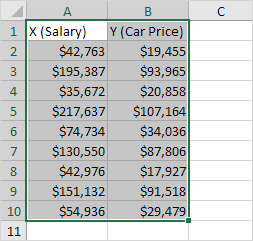
-
[挿入]タブの[グラフのグループで、スキャッターシンボルをクリックしてください。
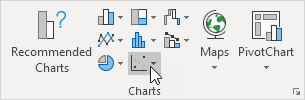
散布]をクリックします。
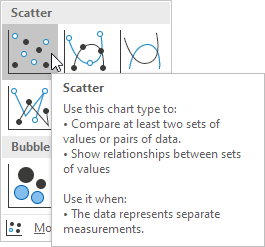
結果:
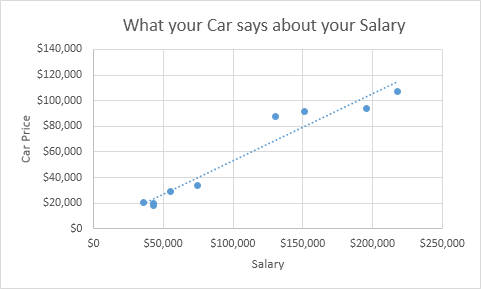
注:明確にこれら2つの変数の間の関係を見るために/例 – トレンドライン[トレンドライン] `:我々は`リンクを追加しました。
直線
直線で散布図を作成するには、次の手順を実行します。
D22:範囲A1を選択します。
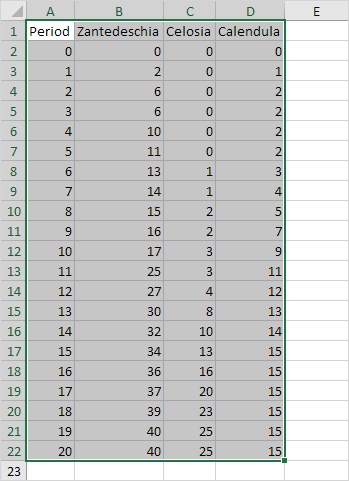
-
[挿入]タブの[グラフのグループで、スキャッターシンボルをクリックしてください。
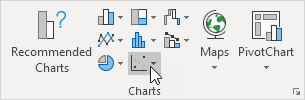
直線で散布]をクリックします。
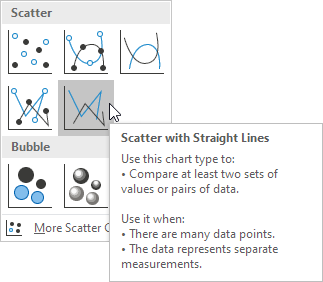
注:また、滑らかなラインとサブタイプの散布を参照してください。
結果:
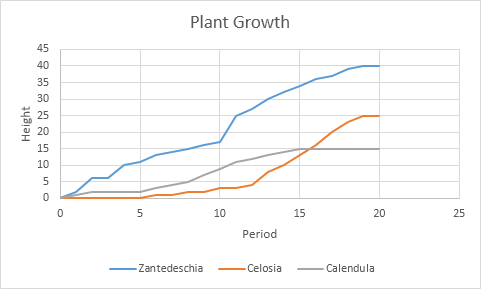
注:我々は水平方向と垂直 リンクを追加しました軸のタイトル。 /例軸#軸スケール(常に値軸である縦軸と同じ)軸スケーリング] オプション:あなたがより多くののリンクを持っているので、散布図の横軸は、値軸です。